شرح تسجيل الطلاب الجدد في نظام نور
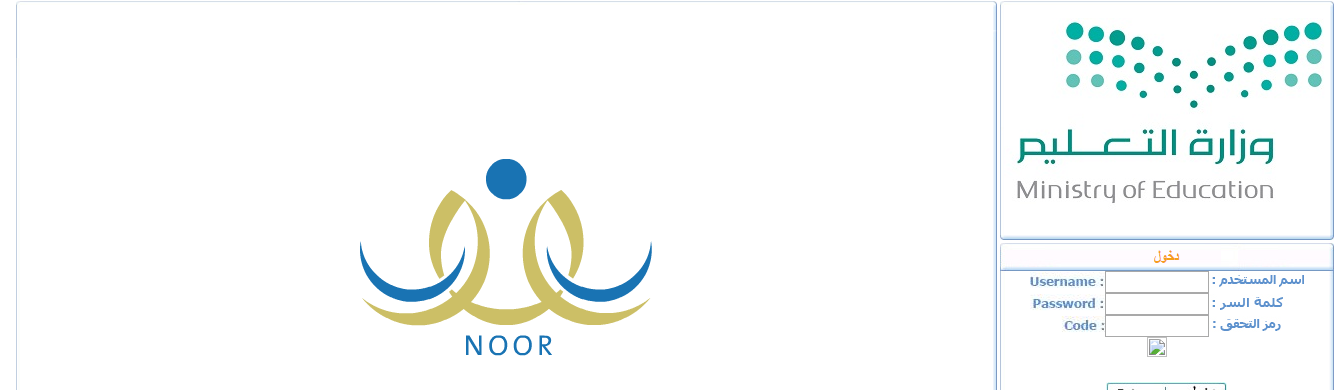
شرح تسجيل الطلاب الجدد في نظام نور
سنشرح في هذا المقال كيفية التحاق الطلاب الجدد بنظام التغذية الإلكتروني المقدم من وزارة التربية والتعليم السعودية ، وذلك لتقديم المزيد من الخدمات للطلاب والمعلمين على حدٍ سواء. ليس فقط الطلاب ، ولكن أيضًا أولياء الأمور للطلاب ، سنشرح إجراءات تسجيل الحساب الجديد مباشرة لطلاب الصف الأول اليوم ، لكن ذلك لن يستغرق الكثير من الوقت.
وصفنا بعض الخدمات المتوفرة في نظام نور الإلكتروني ، وإجراءات تحديث بيانات المعلم في نظام نور ، وكيفية التعرف على أداء الطالب من نظام نور ، وماذا تفعل إذا كانت هناك مشكلة في معالجة البيانات. إذا لم يكن نظامك ، فالرجاء ترك تعليق. يمكنني مساعدتك في الخطوات.
لتسجيل طالب جديد في نظام نور:
– قم بتسجيل الدخول مباشرة إلى نظام نور التابع لوزارة التربية والتعليم السعودية عبر الرابط التالي.
– تحتوي الصفحة الرئيسية للموقع على ثلاثة خيارات: انقر على رابط تسجيل ولي الأمر الجديد ضمن “تسجيل الدخول” (لأولئك الذين سبق لهم التسجيل في الموقع) ، و “تسجيل الوالدين الجدد” (لتسجيل الطلاب الجدد) ، و “استرداد كلمات المرور لأولئك الذين فقدوا كلمة المرور الخاصة بهم” للقيام بذلك.
– هذه الصفحة بها خياران. “سجل الوالدين” ، حيث تحتاج إلى إضافة رقم الهوية الخاص بك. “اسم المستخدم المقترح” ، هنا يمكنك إضافة اسم والديك والنقر على زر “التالي”.
تخبرك الصفحة التالية أن المدرسة قد تعرفت على طفلك تلقائيًا ، وتعرض اسم ابنك ، وتطلب منك إدخال رقم معرف الطالب الخاص بك للتحقق منه. ثم اضغط على زر “التالي”. ” زر.
– بعد ذلك ، سيُطلب منك إدخال رقم هاتفك المحمول لإرسال اسم المستخدم وكلمة المرور ، اضغط على زر “إرسال”.
ثم ارجع إلى الصفحة الرئيسية للموقع ، وأدخل اسم المستخدم وكلمة المرور المرسلة عبر رسالة إلى هاتفك المحمول ، وأدخل رمز التحقق واضغط على زر “تسجيل الدخول”.
بمجرد تسجيل الدخول ، سيُطلب منك إدخال وتأكيد كلمة مرور جديدة وعنوان بريد إلكتروني والضغط على زر (حفظ) لإضافة كلمة المرور الجديدة.
في الموقع ، سيتم عرض قائمة تسمى “تسجيل الطفل” على الجانب الأيمن من الشاشة ، لذا اضغط عليها وستظهر قائمة أخرى ، لذا اختر “تسجيل طالب جديد” منها.
الرجاء إدخال بيانات الطالب (رقم هوية الطالب ، القرابة ، تاريخ الميلاد ، الجنسية) والضغط على زر “تسجيل”.
– انتقل إلى صفحة أخرى لإدخال بيانات هوية المستخدم وبيانات الطالب الشخصية. وافق على التهديد في أسفل الصفحة واضغط على زر “تسجيل”.
ستتم إعادتك إلى صفحة تسجيل الطفل ، لكن الطلب المقدم حاليًا لا يزال معلقًا ، لذا يرجى الضغط على زر “نموذج الزيارة الأولى” لإرفاق نموذج الطلب.
ثم عد مرة أخرى وانقر على زر (المرفقات) لفتح صفحة المرفقات المطلوبة واضغط على زر (إضافة) للسماح بتحميل المرفقات على الموقع.
أخيرًا ، انتظر حتى يتم التحقق من البيانات والموافقة على إضافة الطالب الجديد إلى برنامج نور.




